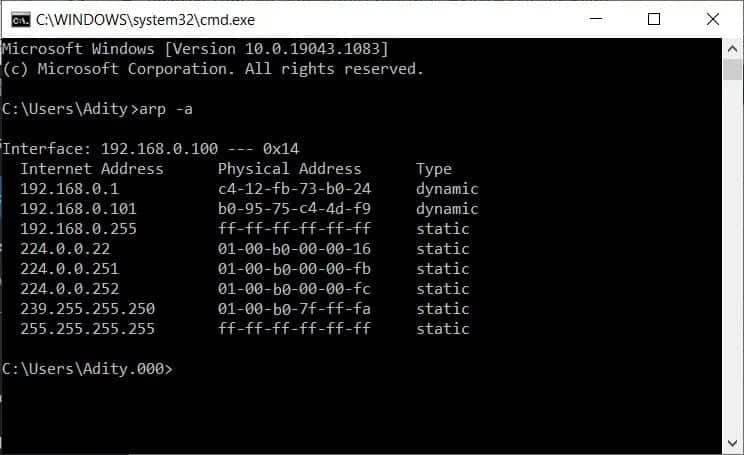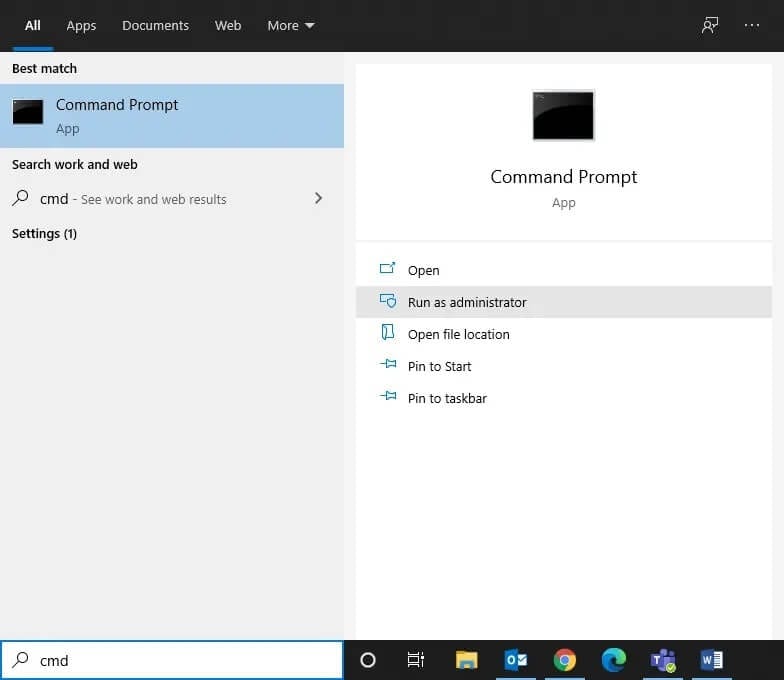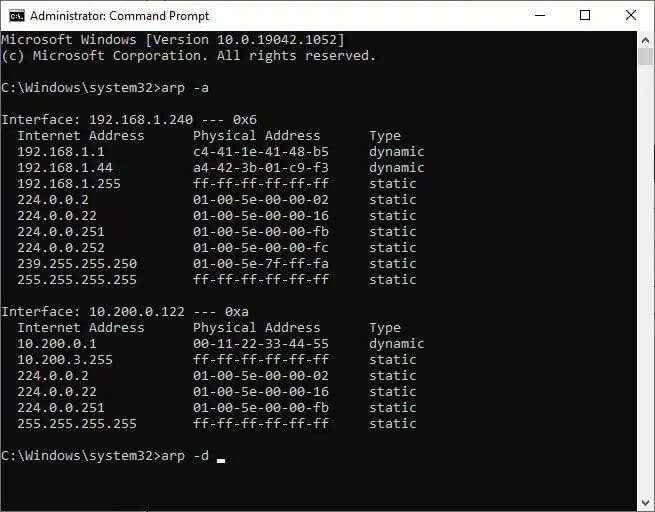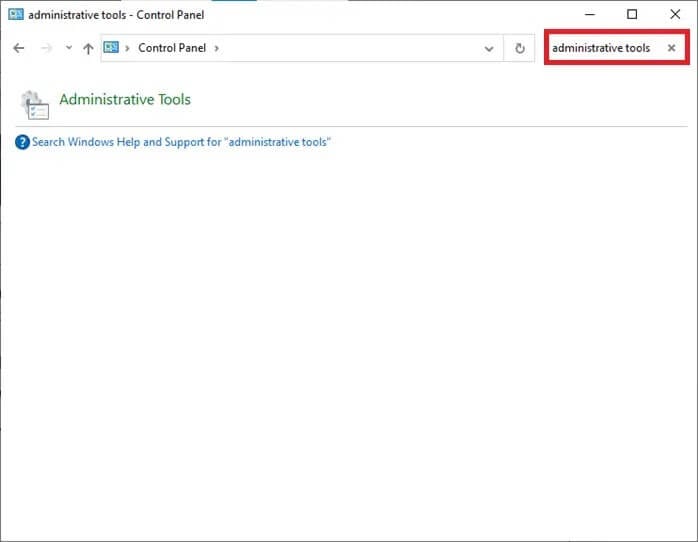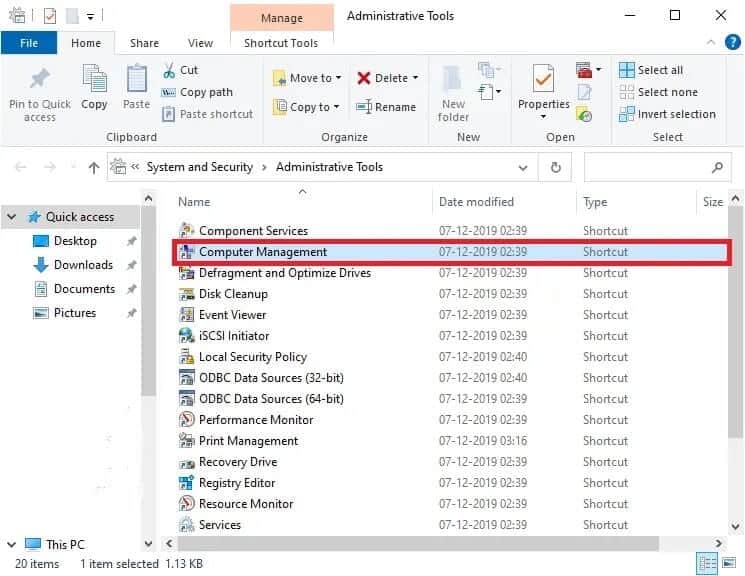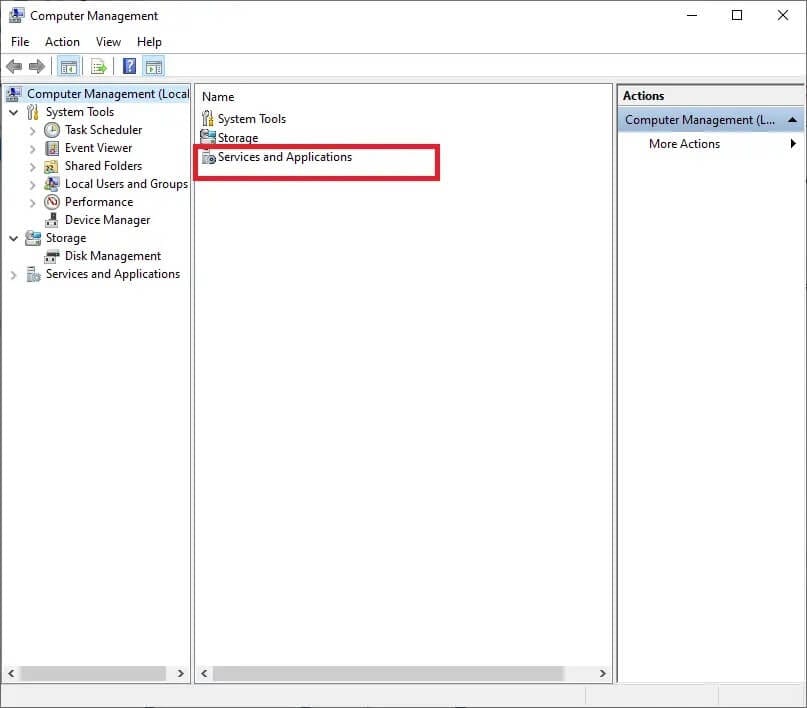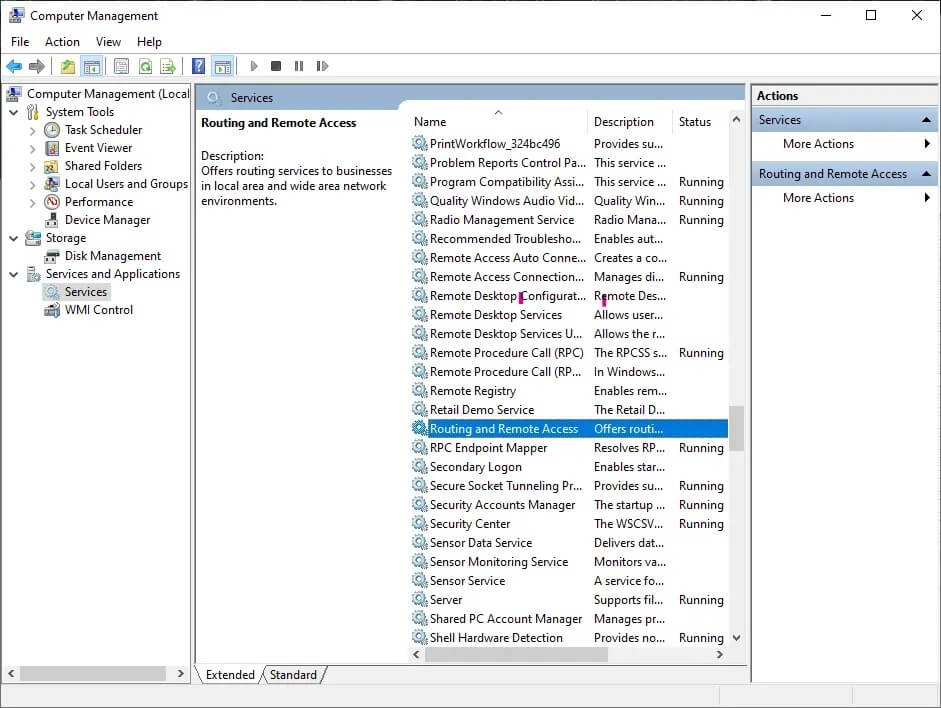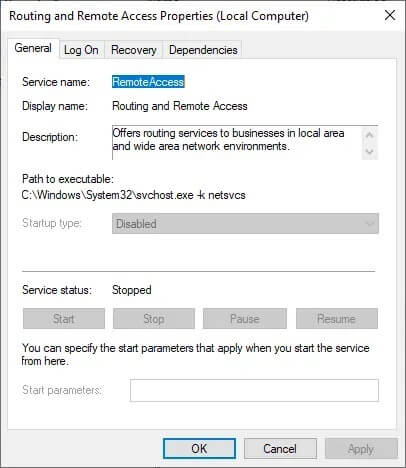如何在 Windows 10 中清除 ARP 缓存 |
您所在的位置:网站首页 › windows 清理网络缓存 › 如何在 Windows 10 中清除 ARP 缓存 |
如何在 Windows 10 中清除 ARP 缓存
|
ARP 缓存或地址解析协议是 Windows 操作系统的重要组成部分。 它将 IP 地址与 MAC 地址相关联,以便您的计算机可以与其他计算机有效通信。 ARP 缓存基本上是一组动态条目,当主机名解析为 IP 地址并将 IP 地址解析为 MAC 地址时创建。 所有分配的地址都存储在计算机的 ARP 缓存中,直到它被清除。 ARP 缓存在 Windows 中不会引起任何问题; 但是,输入不需要的 ARP 会导致加载问题和连接错误。 因此,需要定期清除 ARP 缓存。 因此,如果您想这样做,那么您来对地方了。 我们为您提供了一份完美的指南,可帮助您清除 Windows 10 中的 ARP 缓存。
现在让我们讨论在 Windows 10 PC 中清除 ARP 缓存的步骤。 步骤 1:使用命令提示符清除 ARP 缓存 另請閱讀: 如何将 AirPods 连接到 Windows 11 PC1. 在 Windows 搜索栏中键入命令提示符或 cmd。 然后,单击以管理员身份运行。
2. 在命令提示符窗口中键入以下命令,并在每个命令后按 Enter: ARP –a 显示 ARP 缓存 ARP –d 清除 ARP 缓存注意:-a 标志显示所有 ARP 缓存,-d 标志从 Windows 清除 ARP 缓存。
3、如果上面的命令不起作用,可以用这个命令代替: netsh 接口 IP 删除 arpcache第 2 步:使用控制面板检查流程 按照上述步骤清除 Windows 10 中的 ARP 缓存后,请确保将其从系统中完全清除。 在某些情况下,如果系统中启用了路由和远程服务,则不允许您完全清除计算机中的 ARP 缓存。 以下是解决方法: 1. 在 Windows 10 任务栏的左侧,单击搜索图标。 2. 键入控制面板作为搜索输入以启动它。 3. 在屏幕右上角的“搜索控制面板”框中键入“管理工具”。
4. 现在,单击管理工具并双击打开计算机管理,如图所示。 另請閱讀: 6 种方法来检查您的 Windows 笔记本电脑是否有 HDD 或 SSD
5. 在这里,双击服务和应用程序,如图所示。
6. 现在,双击服务并转到路由和远程服务,如图所示。
7. 在这里,双击 Routing and Dimension Services 并从下拉菜单中将 Startup type 更改为 Disabled。
8. 确保服务状态显示为已停止。 如果没有,请单击停止按钮。 9. 如前所述,再次清除 ARP 缓存。 我们希望本指南对您有所帮助,并且您能够清除 Windows 10 PC 上的 ARP 缓存。如果您对本文有任何疑问/意见,请随时将它们留在评论部分。 |
【本文地址】
今日新闻 |
推荐新闻 |